Dans un monde numérique en constante évolution, l’installation d’applications en dehors du Microsoft Store sur Windows représente un défi et une opportunité. Cet article détaille les étapes pour installer en toute sécurité ces applications, en modifiant les paramètres de sécurité, en choisissant des sources fiables et en gérant efficacement les applications installées.
L’installation d’applications sur Windows peut s’avérer complexe, surtout lorsqu’il s’agit de télécharger des programmes hors du Microsoft Store. Cet article détaillé vous guide à travers les étapes nécessaires pour installer des applications de manière sécurisée, en dehors de l’écosystème habituel du Windows Store.
Sommaire
- 1 Comprendre les Paramètres de Sécurité de Windows
- 2 Trouver et Télécharger des Applications Sécurisées
- 3 Installation de l’Application
- 4 Gérer les Applications Installées
- 5 FAQ : Installation d’Applications Hors Microsoft Store sur Windows
- 5.1 Comment puis-je changer les paramètres de sécurité pour installer des applications hors Microsoft Store ?
- 5.2 Est-ce sûr d’installer des applications en dehors du Microsoft Store ?
- 5.3 Comment trouver des applications fiables en dehors du Microsoft Store ?
- 5.4 Comment installer une application téléchargée ?
- 5.5 Que faire si mon antivirus bloque l’installation d’une application ?
- 5.6 Comment désinstaller une application non-Microsoft Store ?
- 5.7 Les applications non-Microsoft Store reçoivent-elles des mises à jour ?
Comprendre les Paramètres de Sécurité de Windows
Avant d’entamer le processus d’installation, il est crucial de comprendre les paramètres de sécurité de Windows. Ces paramètres sont conçus pour protéger votre appareil contre les logiciels malveillants. Par défaut, Windows est configuré pour permettre uniquement les installations depuis le Microsoft Store, garantissant ainsi que les applications sont vérifiées et sûres.
Modifier les Paramètres pour Autoriser les Applications Hors Store
Pour installer une application qui ne provient pas du Microsoft Store, vous devez modifier ces paramètres :
- Sélectionnez l’icône de démarrage de Windows.
- Accédez aux Paramètres.
- Choisissez Mise à jour et sécurité.
- Cliquez sur Sécurité Windows.
- Naviguez vers App & Contrôle du navigateur.
- Sous Installer des applications, changez le paramètre en Avertissez-moi ou Autoriser les applications de n’importe où.
Trouver et Télécharger des Applications Sécurisées
Sélectionner une Source Fiable
Il est essentiel de télécharger des applications depuis des sources fiables pour éviter les problèmes de sécurité. Recherchez des sites Web officiels d’éditeurs de logiciels reconnus. Méfiez-vous des téléchargements depuis des sources inconnues ou non officielles.
Témoignage
Emma, une utilisatrice régulière de Windows, partage son expérience : « J’ai téléchargé une application en dehors du Microsoft Store et j’ai dû faire face à un virus. Depuis, je m’assure toujours de la fiabilité de la source. »
Processus de Téléchargement
- Une fois sur le site officiel, sélectionnez l’application souhaitée.
- Cliquez sur le bouton de téléchargement.
- Choisissez un emplacement pour enregistrer le fichier sur votre ordinateur.
Installation de l’Application
Une fois le fichier téléchargé, l’installation peut commencer :
- Cliquez sur le fichier téléchargé.
- Suivez les instructions à l’écran.
- Sélectionnez les paramètres d’installation souhaités.
- Finalisez l’installation.
Résoudre les Problèmes Potentiels
Si vous rencontrez des problèmes lors de l’installation, vérifiez que votre antivirus ne bloque pas le processus. Il peut être nécessaire de désactiver temporairement la protection en temps réel.
Gérer les Applications Installées
Suivi et Mises à Jour
Après avoir installé une application, il est important de la gérer correctement. Cela inclut la vérification des mises à jour régulières pour garantir sa sécurité et son bon fonctionnement.
Désinstallation d’une Application
Si vous souhaitez supprimer une application, vous pouvez le faire via le panneau de configuration de Windows :
- Ouvrez le Panneau de configuration.
- Cliquez sur Désinstaller un programme.
- Sélectionnez l’application et cliquez sur désinstaller.
Installer une application hors du Microsoft Store sur Windows nécessite une attention particulière, mais peut être réalisé en toute sécurité. En suivant ces étapes et en privilégiant des sources fiables, les utilisateurs peuvent enrichir leur expérience Windows avec une grande variété d’applications.
Citations
Emma témoigne : « J’ai téléchargé une application en dehors du Microsoft Store et j’ai dû faire face à un virus. Depuis, je m’assure toujours de la fiabilité de la source. »
Un expert en cybersécurité conseille : « Toujours vérifier les mises à jour et les paramètres de sécurité de vos applications, surtout celles installées en dehors du store Windows. »
Installer des applications hors du Microsoft Store peut être un enrichissement pour votre appareil Windows, à condition de suivre les bonnes pratiques de sécurité et de gestion.
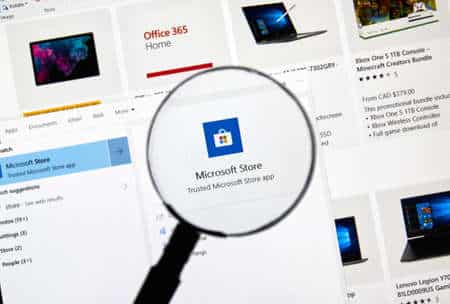
FAQ : Installation d’Applications Hors Microsoft Store sur Windows
Comment puis-je changer les paramètres de sécurité pour installer des applications hors Microsoft Store ?
- Ouvrez les Paramètres de Windows.
- Allez dans Mise à jour et sécurité.
- Cliquez sur Sécurité Windows.
- Sélectionnez App & Contrôle du navigateur.
- Changez le paramètre sous Installer des applications en ‘Avertissez-moi’ ou ‘Autoriser les applications de n’importe où’.
Est-ce sûr d’installer des applications en dehors du Microsoft Store ?
Oui, cela peut être sûr si vous téléchargez des applications depuis des sources fiables, comme les sites Web officiels des développeurs. Évitez de télécharger des logiciels depuis des sites non vérifiés ou des liens suspects.
Comment trouver des applications fiables en dehors du Microsoft Store ?
Recherchez des applications sur des sites Web officiels des développeurs ou des plateformes reconnues pour leur fiabilité. Faites attention aux avis des utilisateurs et à la réputation de l’application.
Comment installer une application téléchargée ?
- Cliquez sur le fichier téléchargé.
- Suivez les instructions à l’écran pour l’installation.
- Sélectionnez les options d’installation si demandé.
- Terminez l’installation.
Que faire si mon antivirus bloque l’installation d’une application ?
Si votre antivirus bloque l’installation, vérifiez d’abord la fiabilité de l’application. Si elle est sûre, vous pouvez désactiver temporairement votre antivirus pendant l’installation, puis le réactiver une fois terminée.
Comment désinstaller une application non-Microsoft Store ?
- Ouvrez le Panneau de configuration de Windows.
- Cliquez sur Désinstaller un programme.
- Trouvez l’application que vous voulez désinstaller.
- Cliquez sur désinstaller et suivez les instructions.
Les applications non-Microsoft Store reçoivent-elles des mises à jour ?
Oui, beaucoup d’applications reçoivent des mises à jour de leurs développeurs. Vous devrez peut-être les mettre à jour manuellement ou via un gestionnaire de mises à jour intégré à l’application.
